Sådan aktiverer du stor gallerivisning i Microsoft Teams – TechCult
Miscellanea / / April 13, 2023
Brugere foretrækker ofte at se alle online mødedeltagere i stedet for blot nogle få, der vises på skærmen, mens de taler. Microsoft Teams tilbyder en stor gallerivisningsfunktion, der giver brugerne mulighed for at forbedre teamsamarbejdet og den overordnede produktivitet. I denne vejledning lærer du, hvordan du ændrer Microsoft Teams normale visningstilstand til det store galleri for at se alle, der er til stede i mødet samtidigt.
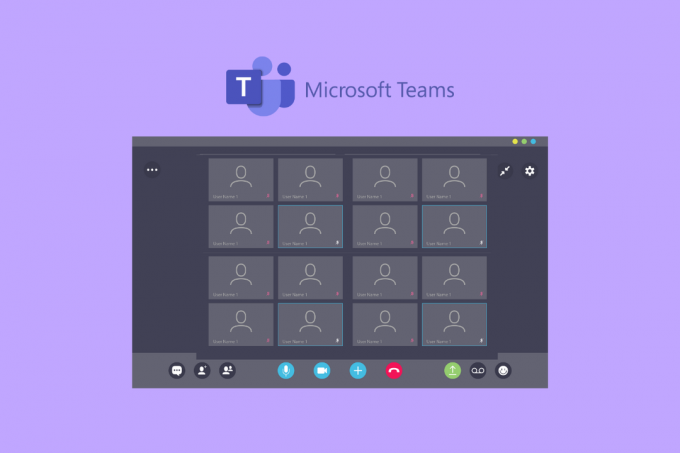
Indholdsfortegnelse
Sådan aktiverer du stor gallerivisning i Microsoft Teams
Onlinemøder og konferencer fortsætter med at være værdifulde værktøjer selv post-pandemi. Applikationer som Teams giver dig mulighed for at forblive forbundet med kolleger uanset afstand. Men mindre teknologisk tilbøjelige brugere kan have svært ved at se alle deltagere på deres skærme. Heldigvis giver denne artikel vejledning om sådanne emner. Læs venligst videre for mere information.
Hurtigt svar
For at aktivere Large Gallery View i Microsoft Teams kan du følge disse trin:
1. Start eller deltag i en Holdmøde.
2. Når du er i mødet, skal du klikke på menuikon med tre prikker i mødekontrollen.
3. Fra rullemenuen skal du vælge Stort galleri (forhåndsvisning) mulighed for at aktivere Stor gallerivisning.
Ændres teams store galleri for alle?
Ingen, Microsoft Teams stort galleri ændrer sig ikke for alle. I stedet bliver alle deltagere nødt til det aktivere denne funktion manuelt.
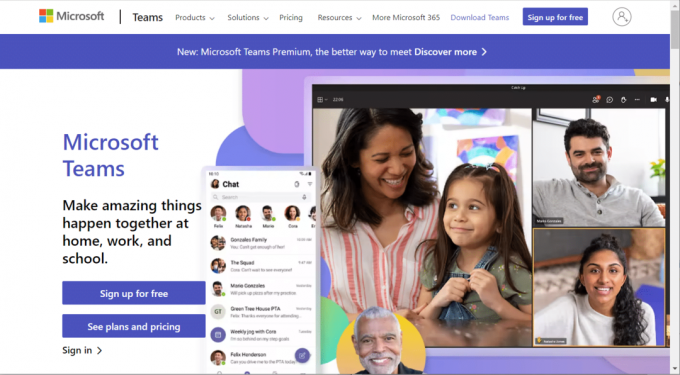
OgsåLæs: Bedste 10 Microsoft Teams-funktioner
Hvad er Microsoft Teams Large Gallery View Limit?
Den store gallerivisning giver dig mulighed for at se op til 49 personersamtidigt. Desuden bør 10 eller flere personer have deres kameraer tændt, for at en stor gallerivisning er tilgængelig på det tidspunkt.
Hvordan aktiverer man stor gallerivisning i teams?
Du kan kun aktivere den store gallerivisning i Teams under en igangværende møde. Til dette skal du blot:
1. Klik på ikon med tre prikker fra øverste højre hjørne af dit Teams Meeting-skærmbillede.
2. Vælg Stort galleri (forhåndsvisning) mulighed for at aktivere funktionen.
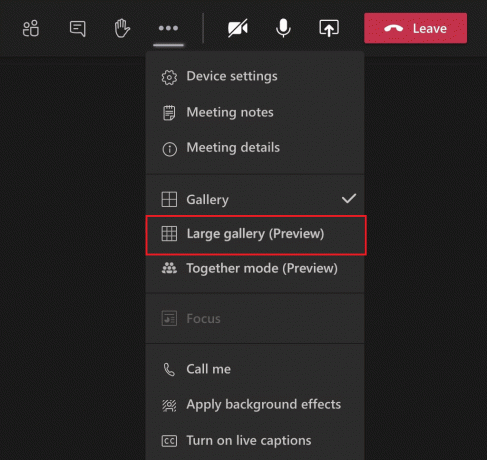
Du vil kunne se flere deltagere på samme tid på din skærm.
OgsåLæs: Sådan ser du alle på Zoom
Hvordan ser man alle i Microsoft Teams?
Du kan følge ovennævnte trin for at se flere deltagere til mødet. Dog Microsoft Teams tillader kun 49 personer i den store gallerivisningstilstand ud af de i alt 250 mødedeltagere.
Ofte stillede spørgsmål (ofte stillede spørgsmål)
Q1. Hvorfor kan jeg ikke se alle på Teams?
Ans. Som tidligere nævnt kan du ikke se alle deltagerne på Microsoft Teams. I stedet kan du kun se en max 49 deltagere ved at aktivere muligheden Stort galleri (Preview).
Q2. Hvordan får jeg en stor gallerivisning på Microsoft Teams?
Ans. Du kan nemt få den store gallerivisning på Microsoft Teams ved at følge trin nævnt tidligere i artiklen.
Q3. Hvorfor kan jeg ikke se det store galleri i Teams?
Ans. Hvis den store galleriindstilling på Microsoft Teams ikke virker eller er nedtonet, det er fordi ikke nok mennesker har slået deres video til. Du skal bruge mindst 10 deltagere med deres videoer aktiveret under mødet for at bruge denne funktion.
Anbefalede:
- Sådan finder du, hvad der er min MacBook Pro-lanceringsår
- Ret Microsoft Teams fejlkode caa70004
- Hvad er Microsoft Teams Together Mode? Hvordan aktiverer man Together-tilstand?
- Sådan deler du flere skærme i Microsoft Teams
Metoden nævnt ovenfor for at aktivere Microsoft Teams store gallerivisning hjælper dig til at opleve et engagerende møde. Nævn eventuelle spørgsmål og bemærkninger om dette emne i kommentarfeltet nedenfor. Du kan også udforske vores hjemmeside for at finde interessante vejledninger om Microsoft Teams.
Pete er senior skribent hos TechCult. Pete elsker alt inden for teknologi og er også en ivrig gør-det-selv-mand i hjertet. Han har ti års erfaring med at skrive vejledninger, funktioner og teknologivejledninger på internettet.



